
Taula de continguts:
- Autora John Day [email protected].
- Public 2024-01-30 08:15.
- Última modificació 2025-01-23 14:38.

Aquest tutorial us mostrarà com rebre el senyal des d’un comandament a distància Xfinity i després utilitzar-lo com a teclat sense fils. No tenia un nano Arduino, així que vaig haver d’escriure un script Python per convertir les dades en sèrie en una pulsació de tecla. També vaig utilitzar l'Arduino per prémer el botó d'engegada amb un transistor NPN.
Pas 1: lectura sèrie Arduino

Per rebre un senyal del XR8, primer s’ha de programar l’Arduino per rebre dades. Vaig modificar el codi IR Arduino de Ken Shirriff i el vaig penjar. Després de penjar el codi, el vostre Arduino pot rebre dades de sèrie i mostrar-les al monitor de sèrie.
Pas 2: Cablatge de l'XR8 a un Arduino


Ara que podeu rebre dades de sèrie, heu de connectar el receptor sense fils a l’arduino. La imatge mostra el pin-out d’un XR8. Connecteu la terra a GND +5 volts al carril de 5 volts i el TX al pin 11 de l’Arduino. Per connectar el simulador del botó d’engegada, connecteu l’Arduino tal com es mostra a la segona foto. La majoria de plaques base de PC tenen un endoll que entra a la placa base pel botó d’encesa. Utilitzeu un multímetre per esbrinar quin pas està connectat a la capçalera del botó d’engegada. El pin de terra tindrà una resistència baixa quan connecteu una sonda al xassís del PC i una al pin. Connecteu la pota mitjana d'un transistor NPN al pas de cable que heu determinat que no està connectat a terra al pas anterior, el rail de terra a l'emissor i el pas 9 al col·lector. També he connectat una font d’alimentació de 5 volts a la presa de corrent, de manera que pugui tenir corrent constantment per comprovar si hi ha senyal.
Pas 3: llegiu les dades

Primer, vincleu el comandament sense fils prement el botó de parell, mantenint premut el botó de configuració fins que el llum d’alimentació es posi de color verd i premeu Xfinity. Si teniu èxit, el led vermell de l’XR8 s’hauria d’il·luminar quan premeu qualsevol botó del comandament (excloent l’alimentació, la configuració i l’intercanvi). Per veure el senyal de les dades obriu el monitor sèrie al programa Arduino o obriu la massilla i llegiu les dades que rep. Us proposo que mantingueu premut el botó alhora i que anoteu els resultats en paraules. Trobareu duplicats als codis entre botons perquè el comandament a distància utilitza el protocol XMP.
Pas 4: Integrar el codi

Si no heu instal·lat python 2.7 o superior al vostre ordinador, haureu de fer-ho per simular una pulsació de tecla. A més, necessitareu el mòdul sèrie. El següent script s’ha escrit per a màquines basades en Linux, però la modificació és senzilla. Assegureu-vos de canviar el port pel port on està activat Arduino. Si voleu afegir un codi nou que correspongui a un botó, utilitzeu aquesta plantilla per escriure el codi:
elif line == put-code-here:
(4 espais abans de la següent línia de codi) p.communicate ('botó per simular')
el podeu fer prémer diversos botons sempre que sagneu 4 espais abans de l'ordre p.communicate.
Pas 5: configureu Python Script perquè s'executi a l'inici

A l’entorn Linux, configurar un script per executar és senzill. Obriu el menú d’inici, escriviu “startup” i introduïu, feu clic a l’ordre add i custom al menú desplegable, doneu a l’ordre un nom com a remot, escriviu el directori a l’escript de Python que heu descarregat a la secció d’ordres i feu clic a Afegeix. El comandament a distància controlarà ara el vostre PC la propera vegada que arrengueu l’ordinador.
Recomanat:
Comandament sense fil iTunes: estil Packrat !: 4 passos
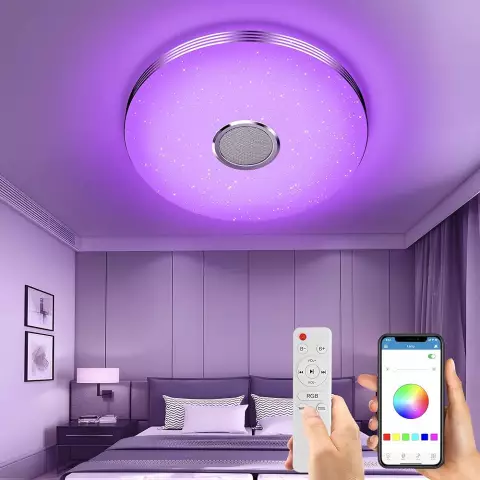
Comandament sense fil d'iTunes: estil Packrat !: < BackStory > Vaig comprar un conjunt d’aquests auriculars sense fils perquè estava cansat de connectar-me a la meva estació de treball portàtil amb auriculars normals. Oh quina llibertat! M'agrada escoltar la meva biblioteca d'iTunes en una reproducció aleatòria i, de vegades, faré enrere el meu
El comandament a distància de TV es converteix en un comandament a distància RF -- NRF24L01 + Tutorial: 5 passos (amb imatges)

El comandament a distància de TV es converteix en un comandament a distància RF || Tutorial NRF24L01 +: en aquest projecte us mostraré com he utilitzat el popular IC nRF24L01 + RF per ajustar la brillantor d’una tira LED sense fils a través de tres botons inútils d’un control remot de TV. Comencem
Robot sense fil Arduino mitjançant el mòdul sense fils HC12: 7 passos

Robot sense fil Arduino que utilitza el mòdul sense fils HC12: Ei, benvinguts. A la meva publicació anterior, explicava què és un circuit de pont H, IC de controlador de motor L293D, IC controlador de motor L293D per a la conducció de conductors de motor d’alta intensitat i com podeu dissenyar i fabricar la vostra pròpia placa de controladors de motor L293D
Punt d'accés sense fils de rang de cinquanta metres amb adaptador sense fil TP Link WN7200ND USB a Raspbian Stretch: 6 passos

Punt d’accés sense fils de rang de cinquanta metres amb adaptador sense fil USB TP Link WN7200ND a Raspbian Stretch: Raspberry Pi és fantàstic per crear punts d’accés sense fils segurs, però no té un bon abast, he utilitzat un adaptador sense fil USB TP Link WN7200ND per ampliar-lo. Vull compartir com fer-ho Per què vull fer servir un raspberry pi en lloc d’un router? T
Refredador / suport per a portàtils de cost zero (sense cola, sense perforació, sense femelles i cargols, sense cargols): 3 passos

Refredador / suport per a portàtils de cost zero (sense cola, sense perforació, sense femelles i cargols, sense cargols): ACTUALITZACIÓ: SI US PLAU VOT PER EL MEU INSTRUCTABLE, GRÀCIES ^ _ ^ TAMBÉ POTS AGRADAR-ME ENTRADA A www.instructables.com/id/Zero-Cost-Aluminum-Furnace-No-Propane-No-Glue-/ O POTS VOTAR ELS MEUS MILLORS AMICS
